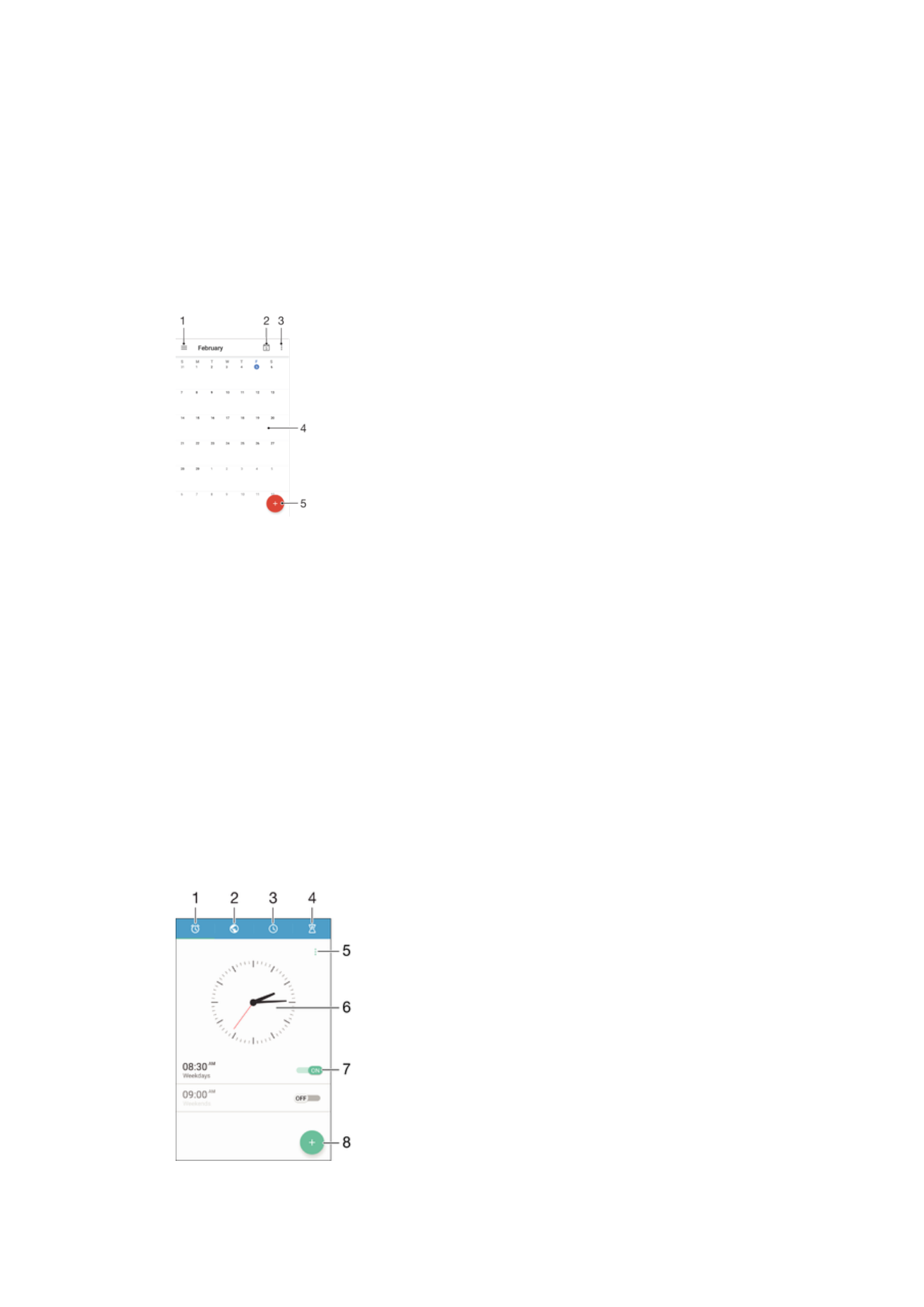
การปลุกและนาฬิกา
คุณสามารถตั้งค่าการปลุกได้มากกว่าหนึ่งครั้ง และใช้เสียงใดก็ได้ที่บันทึกไว้ในอุปกรณ์ของคุณเป็นเสียงปลุก เสียง
ปลุกจะไม่ดังหากอุปกรณ์ของคุณปิดอยู่
รูปแบบเวลาการปลุกที่แสดงจะเหมือนกับรูปแบบที่คุณเลือกในการตั้งค่าเวลาทั่วไป ตัวอย่างเช่น 12 หรือ 24 ชั่วโมง
124
นี่คือเวอร์ชันอินเทอร์เน็ตของเอกสารนี้ © พิมพ์เพื่อใช้เป็นการส่วนตัวเท่านั้น
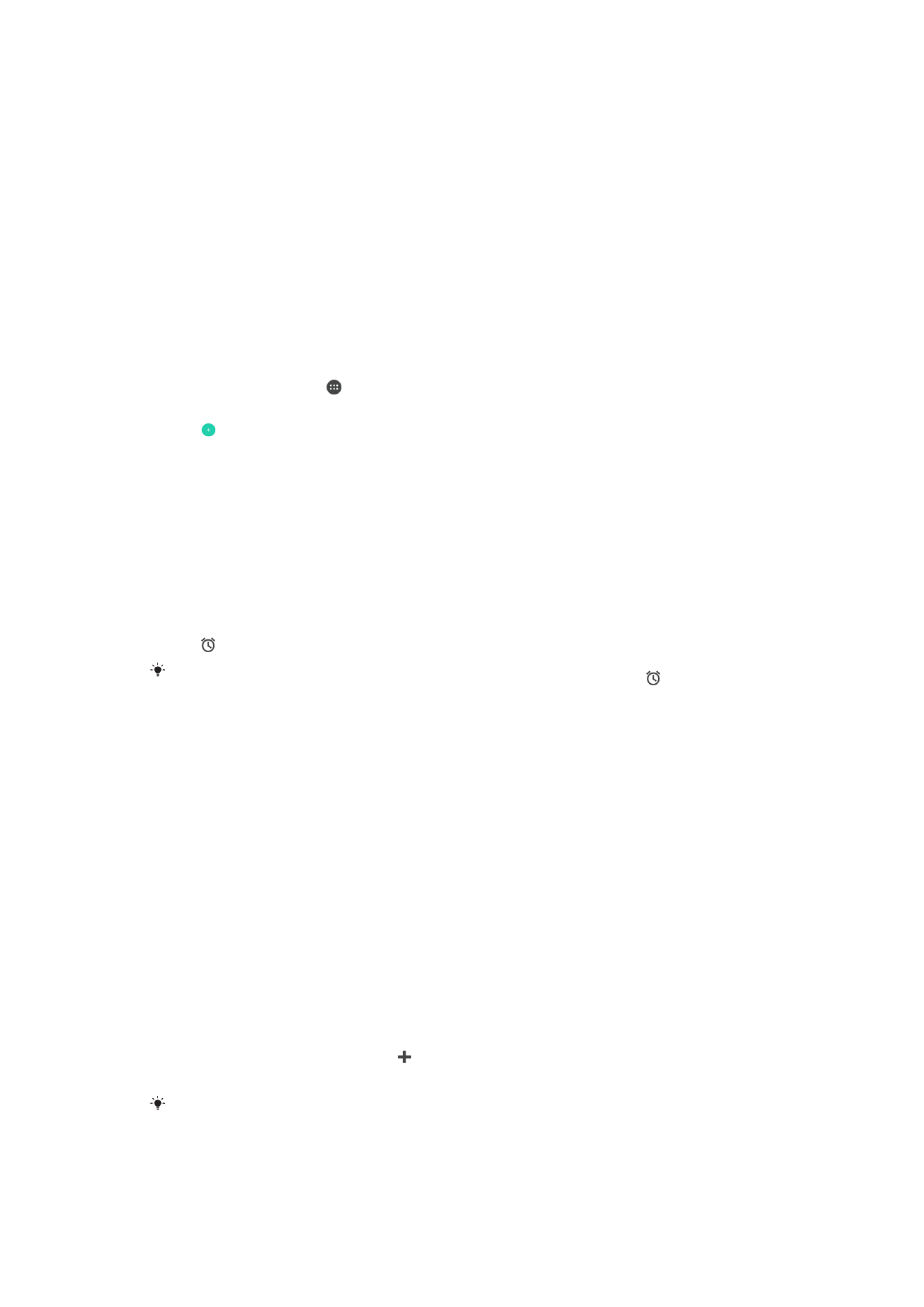
1
เข้าสู่หน้าจอหลักของการปลุก
2
ดูนาฬิกาโลกและปรับการตั้งค่า
3
เข้าสู่ฟังก์ชั่นนาฬิกาจับเวลา
4
เข้าสู่ฟังก์ชั่นนาฬิกาตั้งเวลา
5
ดูตัวเลือก
6
เปิดการตั้งค่าวันที่และเวลาสําหรับนาฬิกา
7
เปิดหรือปิดการปลุก
8
เพิ่มการปลุกใหม่
วิธีตั้งค่าการปลุกใหม่
1
จากหน้าจอหลักของคุณ แตะ
2
ค้นหาและแตะ
นาฬิกา
3
แตะ
4
แตะ
เวลา และเลือกค่าที่ต้องการ
5
แตะ
ตกลง
6
แก้ไขการตั้งค่าการปลุกอื่นได้ตามต้องการ
7
แตะ
บันทึก
การเลื่อนการปลุกเมื่อมีเสียงดัง
•
แตะ
เลื่อนปลุก
วิธีปิดการปลุกเมื่อเสียงปลุกดัง
•
ลาก ไปทางด้านขวา
หากต้องการปิดเสียงการเลื่อนปลุก คุณสามารถลากแถบสถานะเพื่อเปิดแผงการแจ้งเตือน จากนั้นแตะ
วิธีแก้ไขการปลุกที่มีอยู่
1
จากหน้าจอหลักของคุณ แตะ
นาฬิกา
2
แตะ
การปลุก แล้วแตะการปลุกที่ต้องการแก้ไข
3
เปลี่ยนแปลงตามต้องการ
4
แตะ
เสร็จ
วิธีเปิดหรือปิดการปลุก
•
เปิดแอปพลิเคชันนาฬิกาปลุกและนาฬิกา แล้วลากตัวเลื่อนถัดจากการปลุกไปยังตําแหน่งเปิดหรือปิด
การลบการปลุก
1
เปิดแอปพลิเคชันนาฬิกาปลุกและนาฬิกา แล้วแตะการปลุกที่คุณต้องการลบค้างไว้
2
แตะ
ลบการปลุก แล้วแตะ ใช่
วิธีตั้งเสียงปลุก
1
เปิดแอปพลิเคชันการปลุกและนาฬิกา แล้วแตะการปลุกที่คุณต้องการแก้ไข
2
แตะ
เสียงปลุก และเลือกตัวเลือก หรือแตะ แล้วเลือกไฟล์เพลง
3
แตะ
เสร็จ จากนั้นแตะ บันทึก
สําหรับข้อมูลเพิ่มเติมเกี่ยวกับวิธีปรับระดับเสียงของการปลุก ดูได้ที่ ระดับเสียงและการตั้งค่า ในหน้า 53
125
นี่คือเวอร์ชันอินเทอร์เน็ตของเอกสารนี้ © พิมพ์เพื่อใช้เป็นการส่วนตัวเท่านั้น
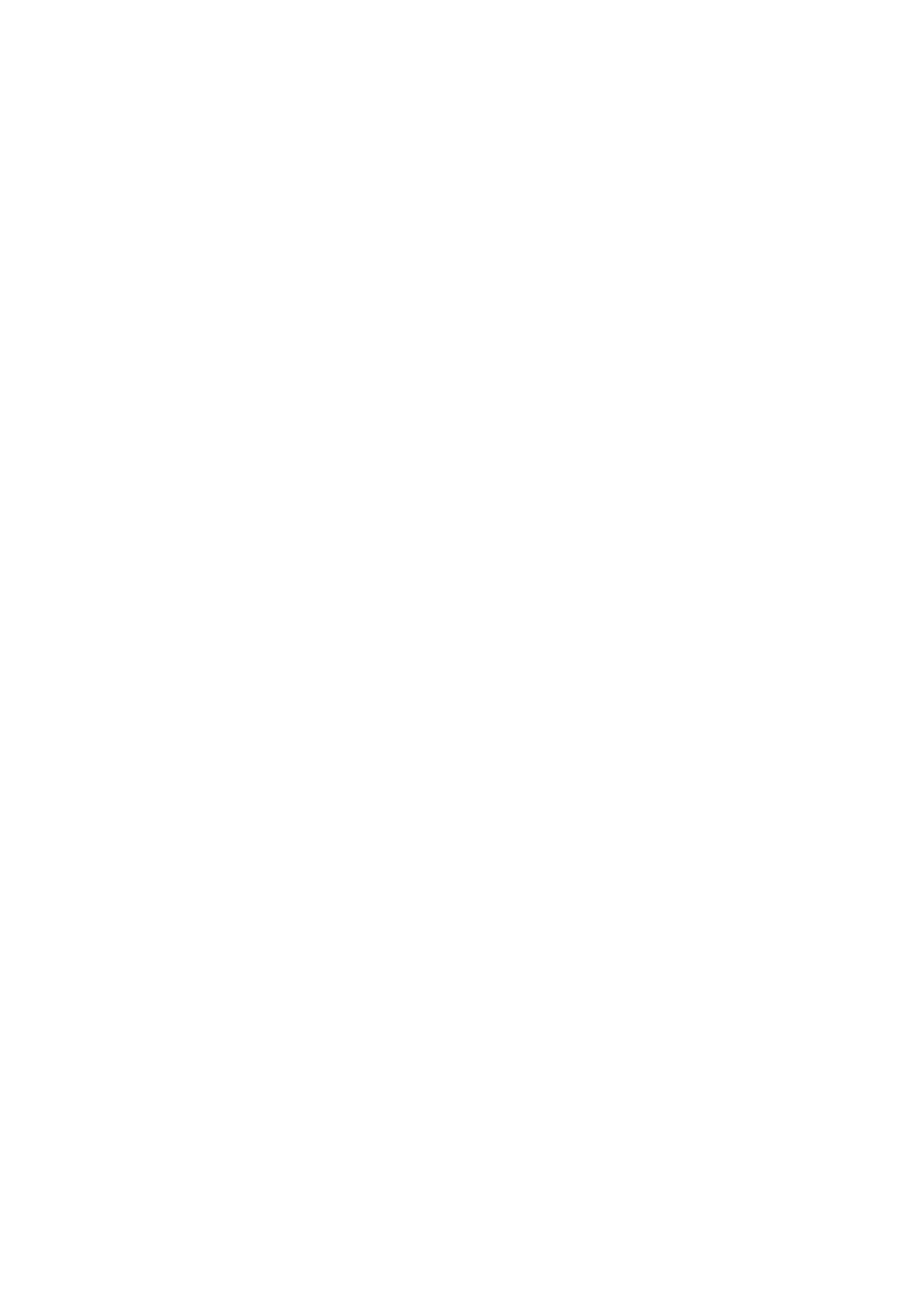
การปรับระดับเสียงสําหรับการปลุก
1
เปิดแอปพลิเคชันการปลุกและนาฬิกา แล้วแตะการปลุกที่คุณต้องการแก้ไข
2
ลากตัวเลื่อนปรับระดับเสียงใต้
ระดับเสียงปลุก ไปยังตําแหน่งที่ต้องการ
3
แตะ
บันทึก
การตั้งค่าการปลุกซํ้า
1
เปิดแอปพลิเคชันการปลุกและนาฬิกา แล้วแตะการปลุกที่คุณต้องการแก้ไข
2
แตะ
ปลุกซํ้า
3
ทําเครื่องหมายสําหรับวันที่เกี่ยวข้อง จากนั้นแตะ
ตกลง
4
แตะ
บันทึก
การเปิดใช้งานฟังก์ชันการสั่นสําหรับการปลุก
1
เปิดแอปพลิเคชันการปลุกและนาฬิกา แล้วแตะการปลุกที่คุณต้องการแก้ไข
2
ทําเครื่องหมายช่องตัวเลือก
สั่น
3
แตะ
บันทึก
การตั้งค่าลักษณะการทํางานของปุ่มด้านข้าง
1
เปิดแอปพลิเคชันการปลุกและนาฬิกา แล้วเลือกการปลุกที่คุณต้องการแก้ไข
2
แตะ
การทํางานของปุ่มข้าง จากนั้นเลือกลักษณะการทํางานที่ต้องการของปุ่มด้านข้างเมื่อถูกกดในระหว่าง
การปลุก
3
แตะ
บันทึก
126
นี่คือเวอร์ชันอินเทอร์เน็ตของเอกสารนี้ © พิมพ์เพื่อใช้เป็นการส่วนตัวเท่านั้น